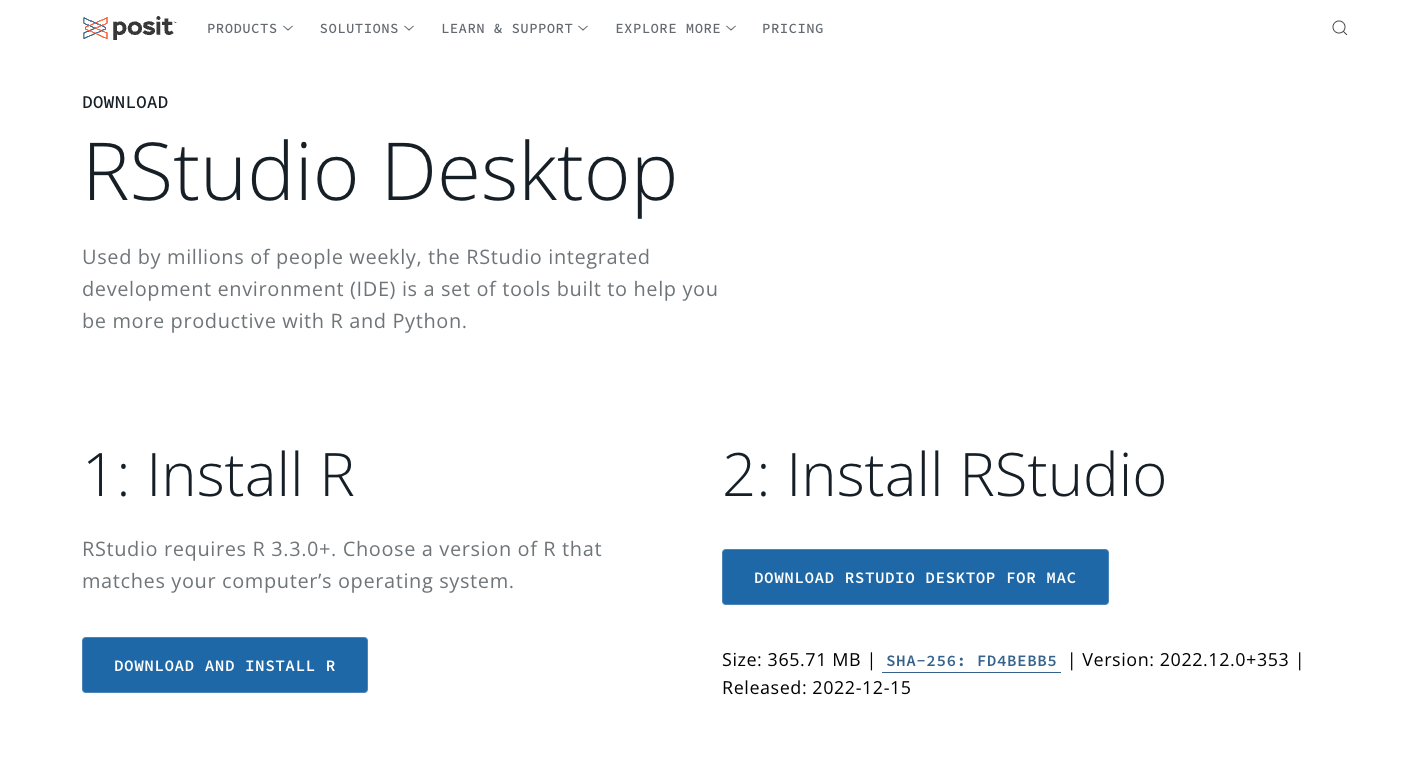[1] "Hola R"Antes de comenzar
R es un entorno y lenguaje de programación de código abierto (freeware). Más que un software estadístico como SPSS o STATA, R es un marco para el análisis estadístico con una fuerte orientación a la ciencia 1 y la visualización de datos2. Se crea bajo un nuevo paradigma de ciencia abierta en 1993 por Ross Ihaka y Robert Gentleman con el foco en 4 dimensiones:
1 Permite una gran variedad de análisis: modelos lineales, no lineales, test estadísticos, series de tiempo, algoritmos de clasificación y agrupación, técnicas de machine learning, ecuaciones estructurales, entre muchos otros. Consulte aquí: https://www.r-project.org/
2 Galería de gráficos: https://www.r-graph-gallery.com/
Reproducibilidad
Transparencia
Colaboración
Acceso
El registro de los análisis queda en texto plano, por lo que es independiente de una plataforma para editarlo y permite un control eficiente de versiones. Los análisis operan en base a paquetes (¡hay 19291 disponibles3!) y la programación de nuestras propias funciones. Es un lenguaje de programación orientado a objetos.
3 Puede consultar aquí: https://cran.r-project.org/web/packages/
RStudio es un IDE (Entorno de Desarrollo Integrado), es decir, una aplicación que nos entrega multiples herramientas para hacer más fácil y fluído el desarrollo de proyectos y trabajos. Existen otros IDE’s, pero te recomendamos utilizar esta para trabajar en un entorno diseñado para R.
Necesitarás instalar tanto R como RStudio. Puedes acceder a ambos de forma directa aquí: https://posit.co/download/rstudio-desktop/
Instalación en Windows
A continuación veremos como instalar R y RStudio en Windows 10.
En Windows debes tener algunas precauciones a la hora de instalar:
- Verifica que tu computador sea de 32 o 64 bit
- Inicia R y RStudio con permisos de administrador
En ocasiones se pueden presentar problemas al descargar librerías debido a permisos de acceso. Puedes buscar en internet posibles soluciones: https://stackoverflow.com/
Instalación en Mac OS
A continuación veremos como instalar R y RStudio en macOS Big Sur.
En macOS debes verificar que tu computador tenga procesador M1 o Intel
Trabaja en la nube con RStudio Cloud
RStudio Cloud o Posit Cloud es un servicio web que permite el trabajo de RStudio en la nube. Tiene la ventaja de que se trabaja directamente desde el navegador web sin necesidad de descargar e instalar softwares, complementos y librerías en tu computador. Todo el trabajo es remoto en los servidores de Posit.
Para acceder a estos servicios debes crear una cuenta en: https://posit.cloud/. A continuación te mostraremos como acceder.
A pesar de que RStudio Cloud es una buena herramienta de trabajo en la nube, tiene sus limitaciones:
- Límite de hasta 50 proyectos
- Trabajo colaborativo con 1 persona o 1 proyecto
- Solo 1GB de memoria RAM
- Trabajo en 1 CPU
- Límite de conexión de 1 hora
- Ejecución de código hasta 25 horas al mes
Los planes de pago ofrecen ampliar estas características: https://posit.cloud/plans
En resumen
- Ingresa al
CRANdeRpara descargar en estos links (también puedes googlear download R):
MAC OS X: https://cran.r-project.org/bin/macosx/Windows(“install R for the first time”): https://cran.r-project.org/
- Verifica que tu CPU sea de 32 o 64 bits.
- Para los usuarios de MAC verificar si trabajan con un chip M1 o con un procesador INTEL (versiones de MAC anteriores a Noviembre 2020)
Ingresa a la página de
RStudiopara descargar (utilizar el recomendado): https://posit.co/download/rstudio-desktop/Sigue los pasos de instalación (revisa los videos anteriores).
Si te encuentras con algún error durante el proceso, lo más probable es que sea por alguna configuración de tu sistema operativo. En ese caso, lo mejor es copiar el error, pegar en Google o Stack overflow y revisar posibles soluciones (principalmente en foros).
Te recomendamos descargar e instalar R y RStudio, de esa manera puedes ir conociendo tu computador y los recursos que tienes disponibles para tus proyectos de análisis e investigación. Ahora estás listo/a para trabajar. Intenta generar un Script y escribir:
Deja tus dudas o problemas en la caja de comentarios.
¡Buena suerte!